컬러 보정 수행
컬러 보정을 실행하면 프린터의 개별적 차이 또는 사용 기간으로 인한 컬러 표현의 미세한 차이를 보정하여 컬러의 일관성을 향상시킬 수 있습니다.
컬러 보정을 실행하면 프린터가 테스트 패턴(프린터에 내장됨)을 인쇄한 다음 자동으로 읽습니다.
이 조작을 통해 테스트 패턴의 인쇄 결과를 반영한 캘리브레이션 조정값이 자동으로 설정됩니다.
 중요
중요
-
컬러 보정을 실행할 때 컬러 안정성 정밀도를 높이려면 항상 온도는 15~30°C(59~86°F) 범위 이내로, 습도는 40~60% 범위 이내로 온도와 습도 환경을 일정하게 유지하십시오.
다양한 온도 및 습도 조건에서 컬러 캘리브레이션을 실행하면 프린터에서 정확하게 조정하지 못할 수 있습니다.
-
컬러 캘리브레이션을 실행하기 전에 프린터가 직사광선 또는 기타 강한 광원에 노출되지 않도록 하십시오.
프린터가 강한 광원에 노출될 경우, 정확하게 조정할 수 없습니다.
컬러 캘리브레이션 권장 시기
다음과 같은 경우에 컬러 캘리브레이션을 실행할 것을 권장합니다.
-
프린터 초기 설치 후
-
프린트 헤드 교체 후
-
같은 인쇄 환경, 같은 상태에서 인쇄함에도 불구하고 색상이 예전과 다른 경우
-
여러 프린터에서 정렬된 색상으로 인쇄하려는 경우
-
실행 가이드가 표시되었을 경우
컬러 캘리브레이션 실행
다음 절차에 따라 컬러 보정을 실행합니다.
-
세트하려는 용지가 컬러 캘리브레이션에 사용할 수 있는 종류의 용지인지 확인하십시오.
-
용지를 세트합니다.
-
홈 화면을 넘기고 유지 관리를 누릅니다.
유지 관리 화면이 나타납니다.
-
컬러 보정을 누릅니다.
-
자동 조절(Auto adjust)을 누릅니다.
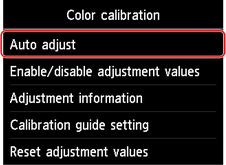
확인 메시지가 나타납니다.
 참고
참고-
자동 조절(Auto adjust) 이외의 메뉴 항목에 대한 자세한 내용은 “기타 메뉴 항목” 를 참조하십시오.
-
-
예를 누릅니다.
용지 공급 설정 화면이 나타납니다.
-
용지를 로드한 용지 공급 장치를 선택하여 누릅니다.
용지 확인 후 컬러 보정이 실행되고 보정 조절 값이 자동으로 설정됩니다.
기타 메뉴 항목
-
조절 값 사용/사용 안 함(Enable/disable adjustment values)
인쇄할 때 보정 조절 값을 적용할지 여부를 선택할 수 있습니다.
하지만 프린터 드라이버의 캘리브레이션 조정값과 다른 설정의 경우 프린터 드라이버에서 지정한 값이 우선으로 적용됩니다.
-
조절 정보(Adjustment information)
컬러 보정 조절 날짜/시간과 보정을 실행한 용지 종류를 확인할 수 있습니다.
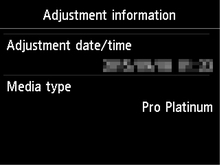
-
보정 가이드 설정(Calibration guide setting)
다음 상황에서 터치 스크린에 컬러 보정을 실행할 것을 요구하는 메시지를 표시할지 여부를 선택할 수 있습니다.
-
새 프린트 헤드를 설치한 경우
-
컬러 보정을 실행한 후 일정량의 인쇄를 실행한 경우
-
컬러 캘리브레이션의 데이터가 초기화된 경우
-
-
조절 값 초기화(Reset adjustment values)
컬러 보정 조절 값 및 조절 정보를 지웁니다.

